发布时间:2022-11-28 16: 05: 44
品牌型号:华硕K555L
系统:Windows10系统64位
软件版本:AirServer For Windows 通用版
日常生活中,我们喜欢使用大屏幕来观看电子设备,这样不仅能够增强试听体验,同时也可以保护我们的眼睛。今天,小编就带大家来了解一下,手机投屏的相关操作技巧,主要内容包括投屏电脑怎么设置,投屏电脑后怎么把窗口变小这两个问题。
一、投屏电脑怎么设置
市面上的手机投屏软件有很多,实际使用方法大多相似。接下来,小编就以Airserver这款软件,来向大家演示一下投屏的相关设置方法。
1.安装软件
如图1所示,在使用投屏软件之前,分别在手机端和电脑端下载对应的投屏软件。图左展示的是电脑端的连接软件,图右所展示的是手机端的连接软件。

2.启动连接权限
软件安装完成后,需要在电脑端的“General”设置界面,开启下方的投屏权限。
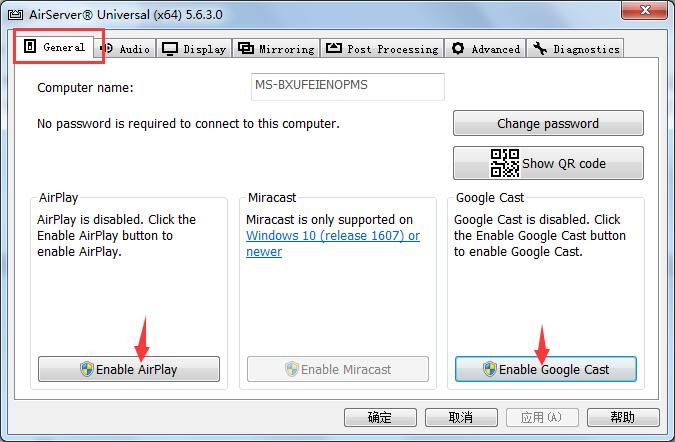
3.查看二维码
投屏权限开启后,点击主界面中的显示二维码命令,就会弹出连接所需的二维码。
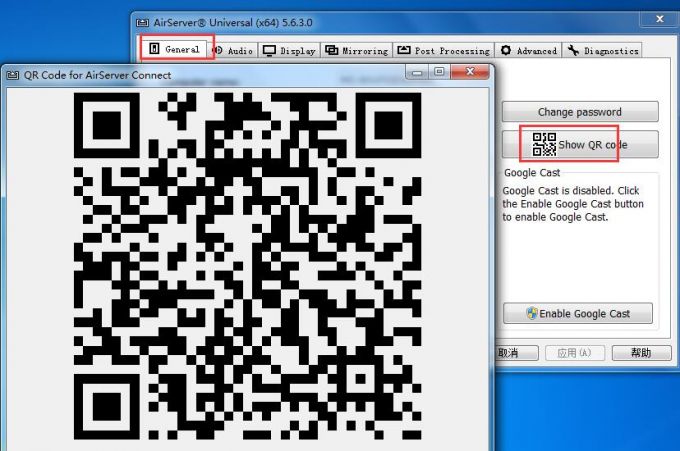
4.扫描二维码
使用手机端的连接软件,点击“扫描”命令识别刚刚获得的二维码,就会弹出提示连接成功的窗口。
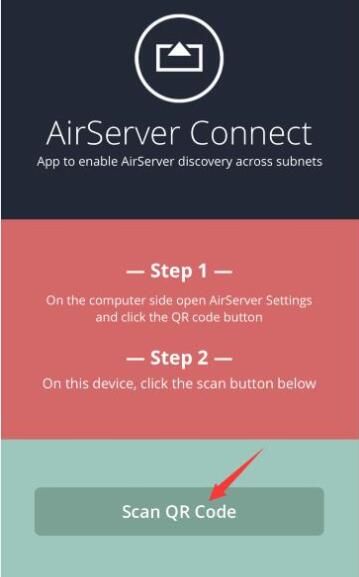
5.启动手机镜像功能
最后,启动手机的镜像功能,选择代表电脑的设备名,就可以将手机的界面投放到电脑屏幕上了。
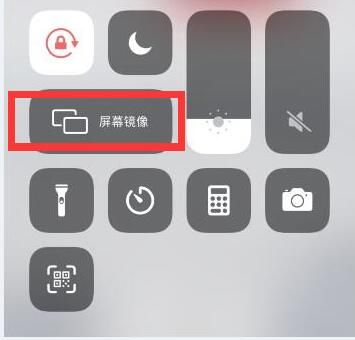
二、投屏电脑后怎么把窗口变小
在使用Airserver连接手机后,手机界面会以竖列显示在电脑桌面上,这时显示的是默认的尺寸。可以使用鼠标按住投屏显示界面的右下角,并任意向下或向上拉动,就可以改变投屏窗口的尺寸大小了。

除了后期进行调整外,也可以连接前,进入软件的“Mirroring”设置界面,选择不同的界面显示比例。打开“Optimize for”的下拉列表,可以查看不同的分辨率及尺寸参数,选择对应的型号,点击应用就可以了。
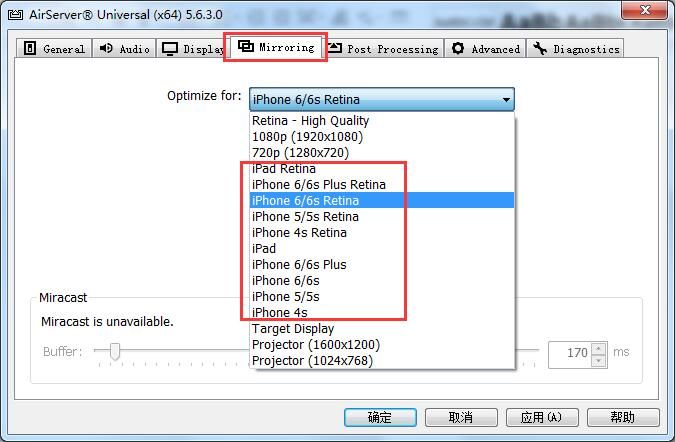
以上,就是关于投屏电脑怎么设置,投屏电脑后怎么把窗口变小这两个问题的回答。如果大家想要了解更多Airserver投屏的使用技巧,可以访问其中文网站,也可以下载这款软件进行试用。在实际使用过程中,相信大家会有更深层次的体验。
作者:吴朗
展开阅读全文
︾
读者也喜欢这些内容:
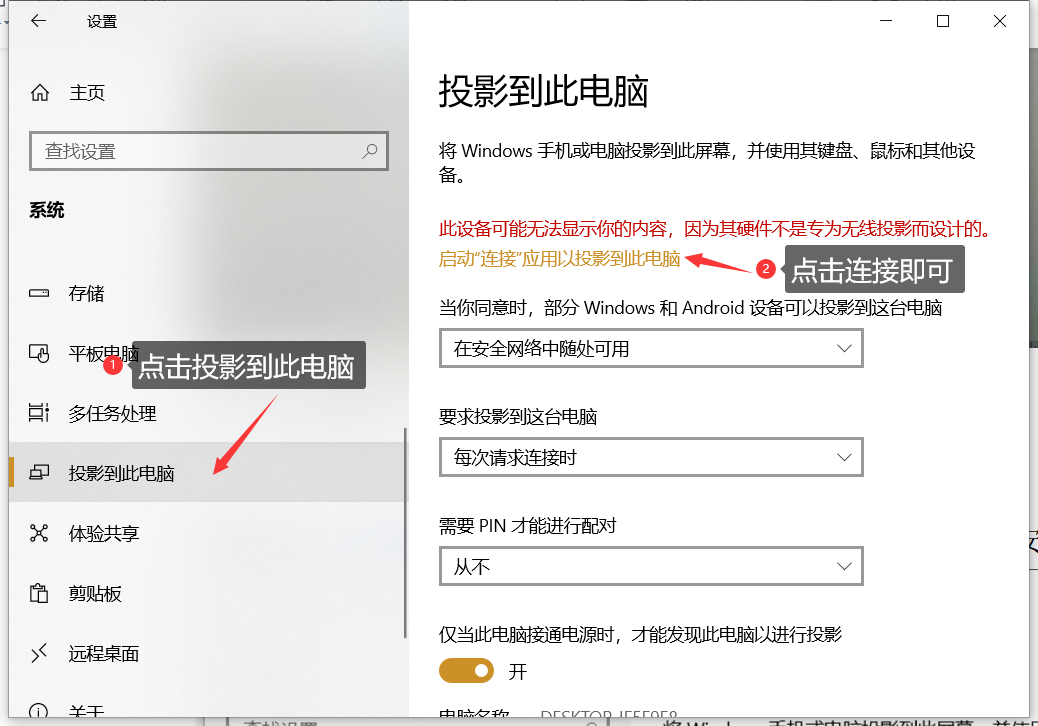
没有连接WiFi可以投屏吗 没有WiFi手机怎么投屏电脑
无线投屏可以说已经在我们的工作和生活中运用的非常广泛了,可是当我们手机没有连接WIFI网络,我们要怎样把手机投屏到大屏幕设备呢?今天,小编就来详细介绍一下,没有连接WiFi可以投屏吗?没有WiFi手机怎么投屏电脑?...
阅读全文 >

手机投屏后怎么放大画面 手机投屏后怎么退出投屏
随着无线投屏技术的普及,越来越多的用户开始使用AirServer等工具将手机屏幕投射到更大的显示设备上,以享受更佳的视觉体验。然而,在实际操作中,我们可能会遇到如何调整画面大小以及如何退出投屏的问题。本篇文章就将为大家介绍手机投屏后怎么放大画面以及手机投屏后怎么退出投屏的解决方法。...
阅读全文 >

Mac投屏软件哪个好 Mac投屏的扩展怎么设置
在信息化时代,Mac电脑的投屏功能为用户提供了更为灵活的内容展示方式,无论是为了演示、教学还是娱乐,选择合适的投屏软件和设置扩展功能显得尤为重要。合适的软件可以确保流畅的连接和高质量的画面效果。本篇文章就将为大家介绍Mac投屏软件哪个好以及Mac投屏的扩展怎么设置。...
阅读全文 >

Mac投屏软件有哪些 Mac投屏软件哪个好
在数字化时代,Mac用户对于投屏软件的需求日益增长。无论是在工作中分享内容,还是在家中观看影片,一款优秀的Mac投屏软件能够提供更便捷、高效的体验。下面我们来看看Mac投屏软件有哪些,Mac投屏软件哪个好的相关内容。...
阅读全文 >